เชื่อมต่อ PEAK x ChillPay
ChillPay ระบบให้บริการรับชำระเงินออนไลน์ (Payment Gateway) เป็นตัวแทนในการรับชำระค่าสินค้าและบริการให้กับลูกค้าทั้งบุคคลธรรมดาและนิติบุคคล โดยรองรับช่องทางการชำระเงินที่หลากหลาย โดยโปรแกรมสามารถ เชื่อมต่อ PEAK x ChillPay เพื่อช่วยในการรับชำระเงินผ่านหน้าเอกสาร ให้ระบบบันทึกรับชำระเงิน ปรับปรุงการบันทึกบัญชีและออกใบเสร็จรับเงินให้อัตโนมัติ มีขั้นตอนการเชื่อมต่อ ดังนี้
1. เชื่อมต่อ PEAK x ChillPay โดยไปที่เมนูตั้งค่า > ตั้งค่าเชื่อมต่อระบบภายนอก > ChillPay
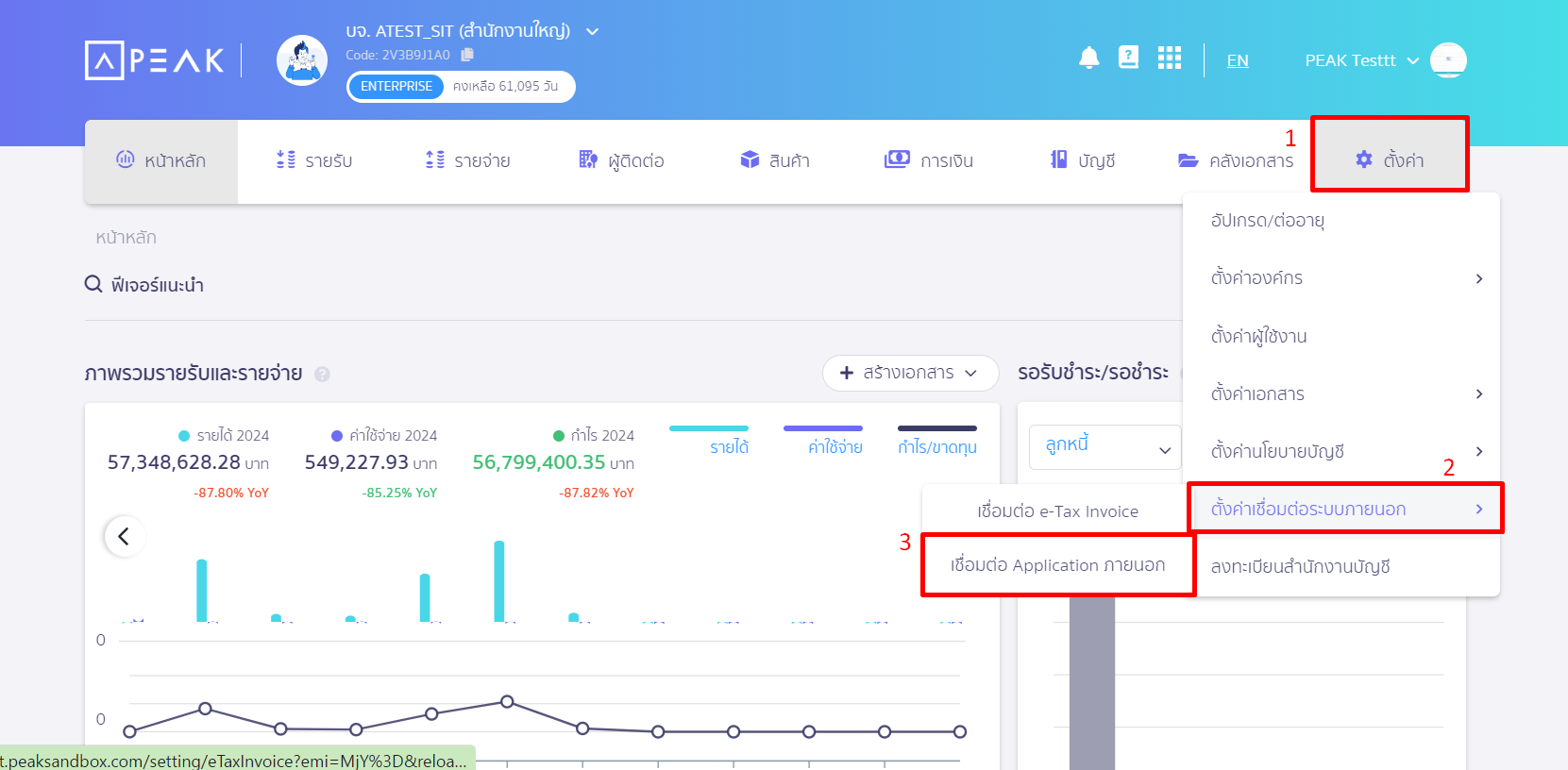
2. เลือก ChillPay
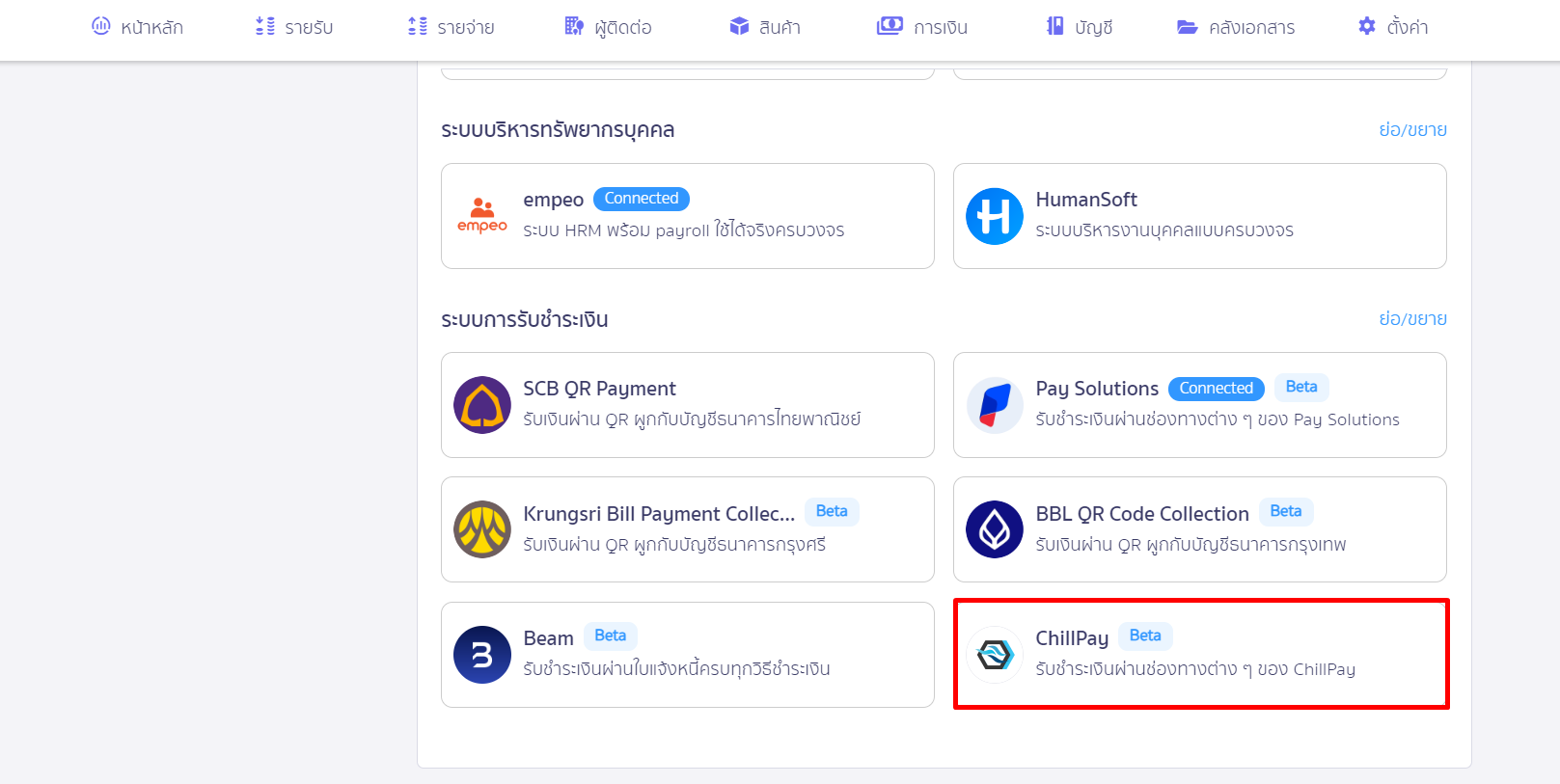
3. กดเชื่อมต่อ
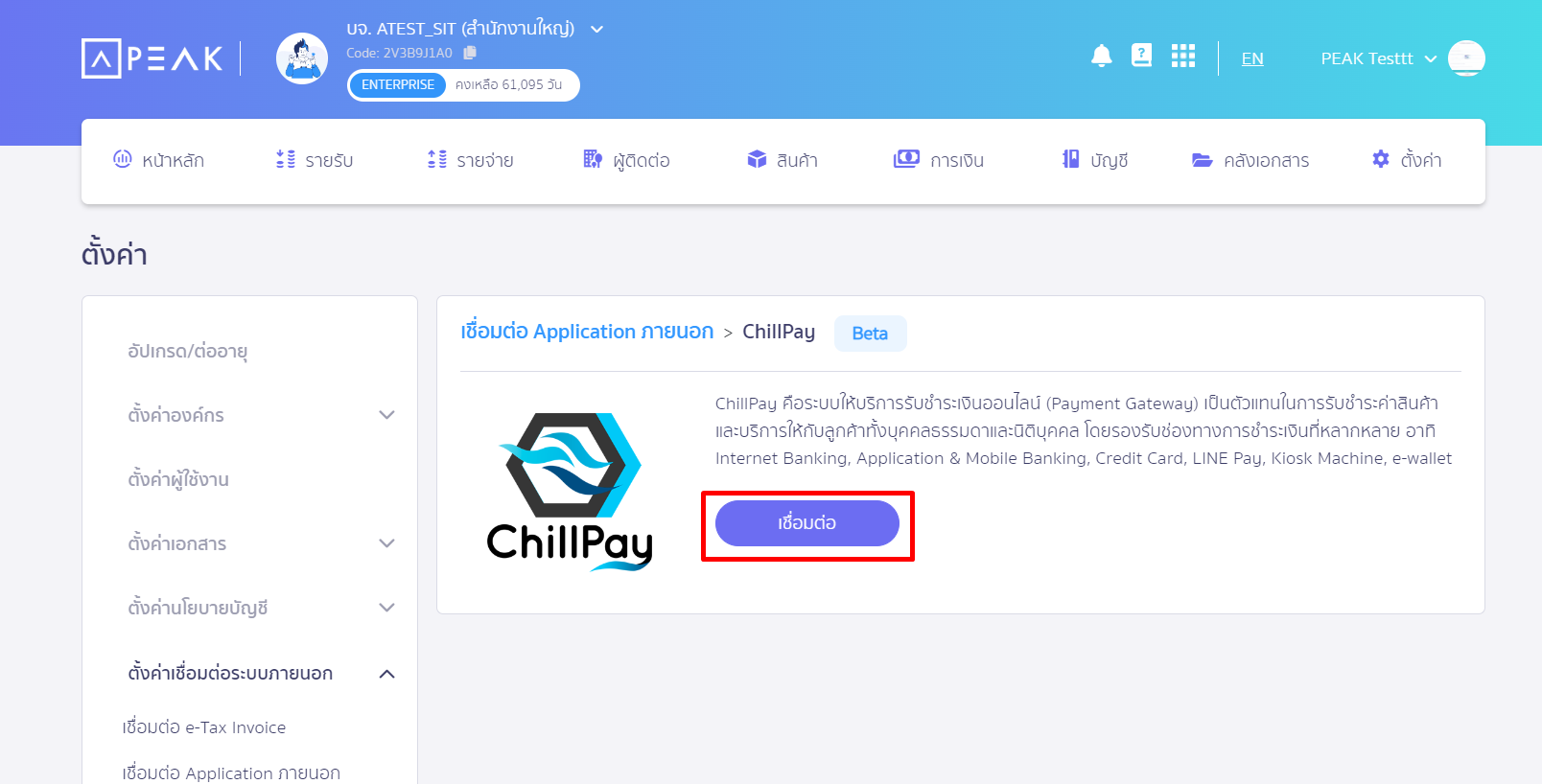
4. ระบบจะ pop-up ให้ใส่ข้อมูลสำหรับเชื่อมต่อ PEAK x ChillPay โดยการใส่ข้อมูลจะแบ่งออกเป็น 2 ส่วนหลัก ๆ ดังนี้
ส่วนที่ 1 : บัญชีผู้ใช้งาน ChillPay เป็นส่วนที่ใช้สำหรับเชื่อมต่อ
- Merchant Code
- API Key
- MDS Key

โดยข้อมูลในส่วนที่ 1 ผู้ใช้งานสามารถนำข้อมูลจากบัญชีใช้งาน ChillPay สามารถกด Setting > API เพื่อไปหน้าข้อมูลในการเชื่อมต่อ
ขั้นตอนการนำข้อมูลจาก ChillPay มาใส่ “บัญชีผู้ใช้งาน ChillPay” บน PEAK
กดไปที่ Setting > API ผ่านหน้าการเชื่อมต่อใน PEAK
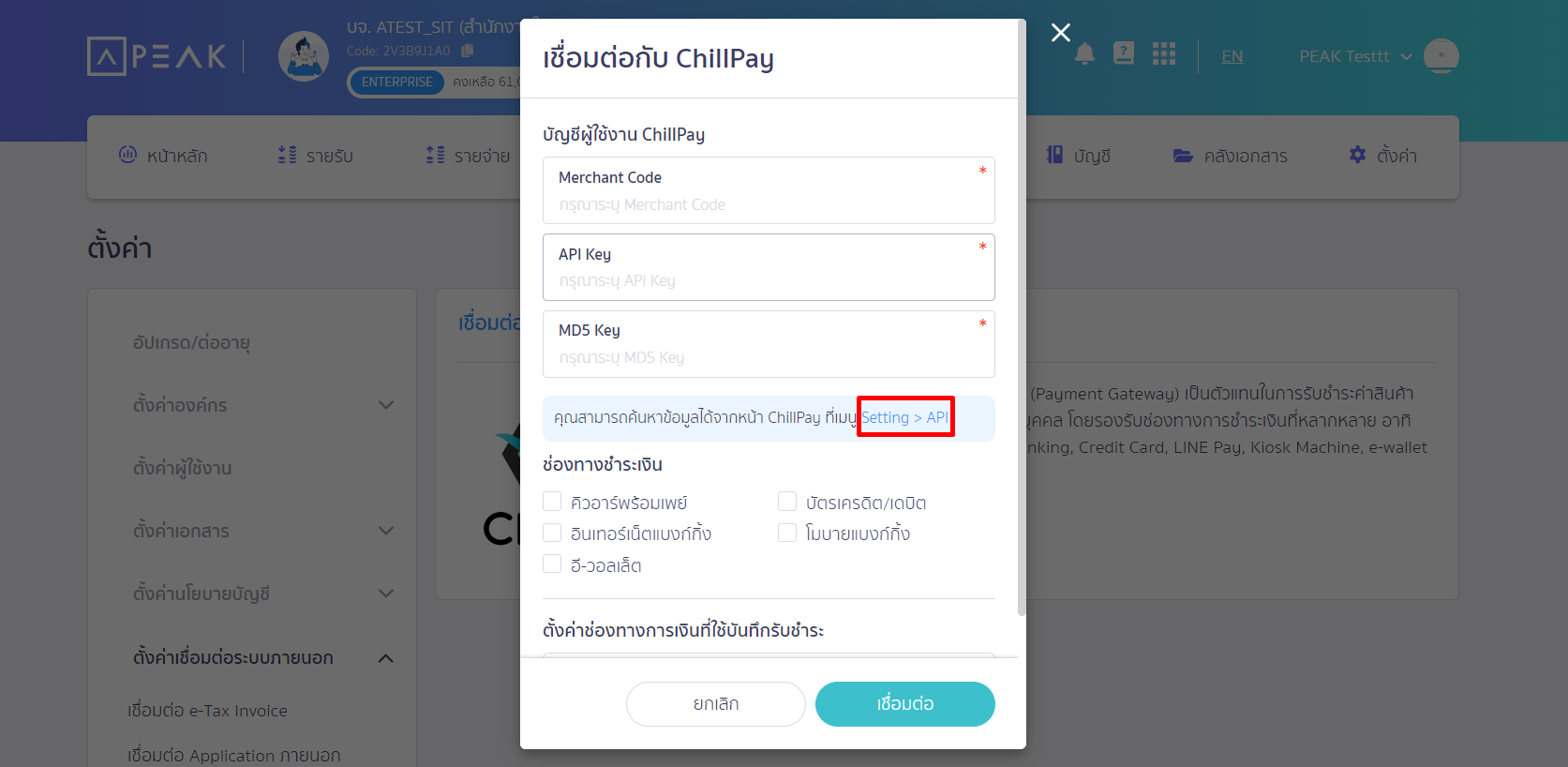
Log in เข้าระบบ ChillPay
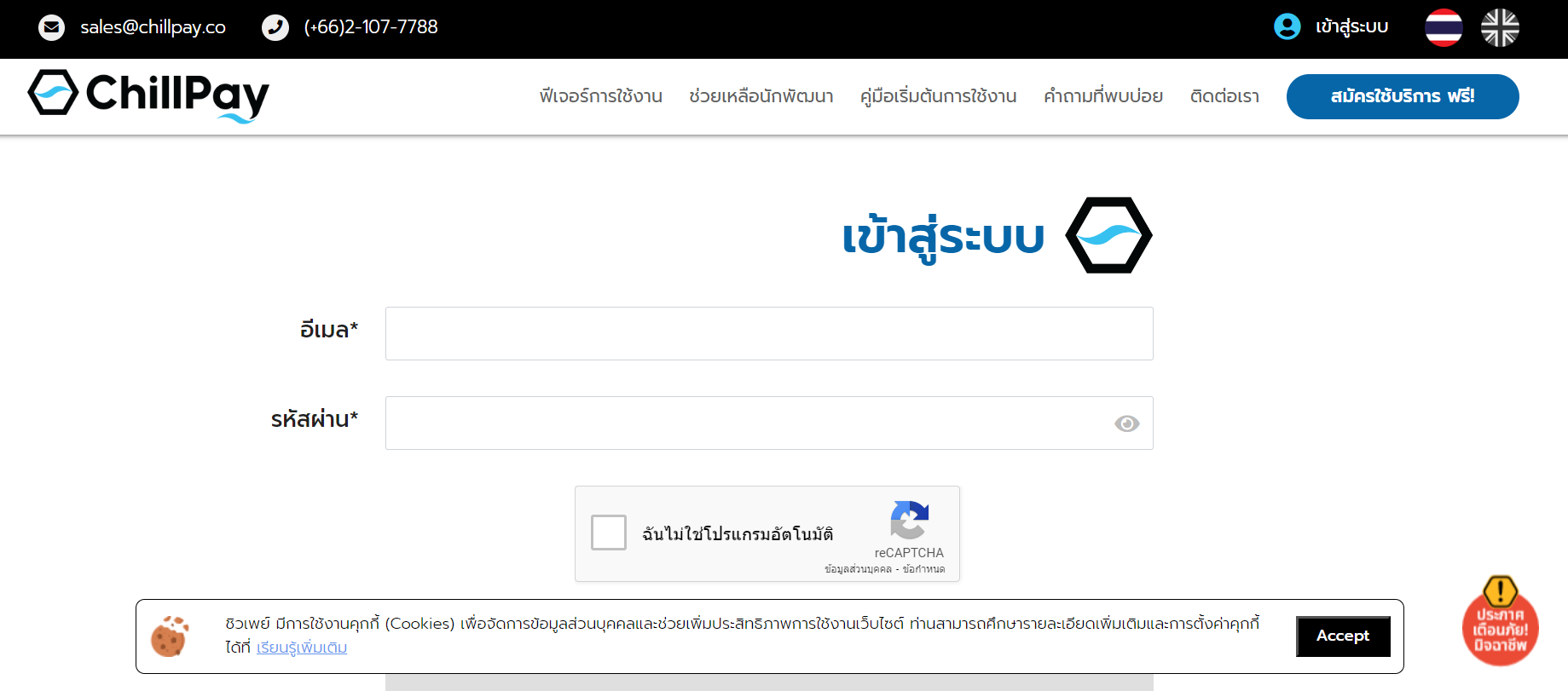
ระบบจะพาไปที่หน้าที่ต้องใช้ข้อมูลในการเชื่อมต่อให้ทันที สามารถคัดลอกข้อมูลมาใส่ที่หน้าโปรแกรม PEAK ได้เลย
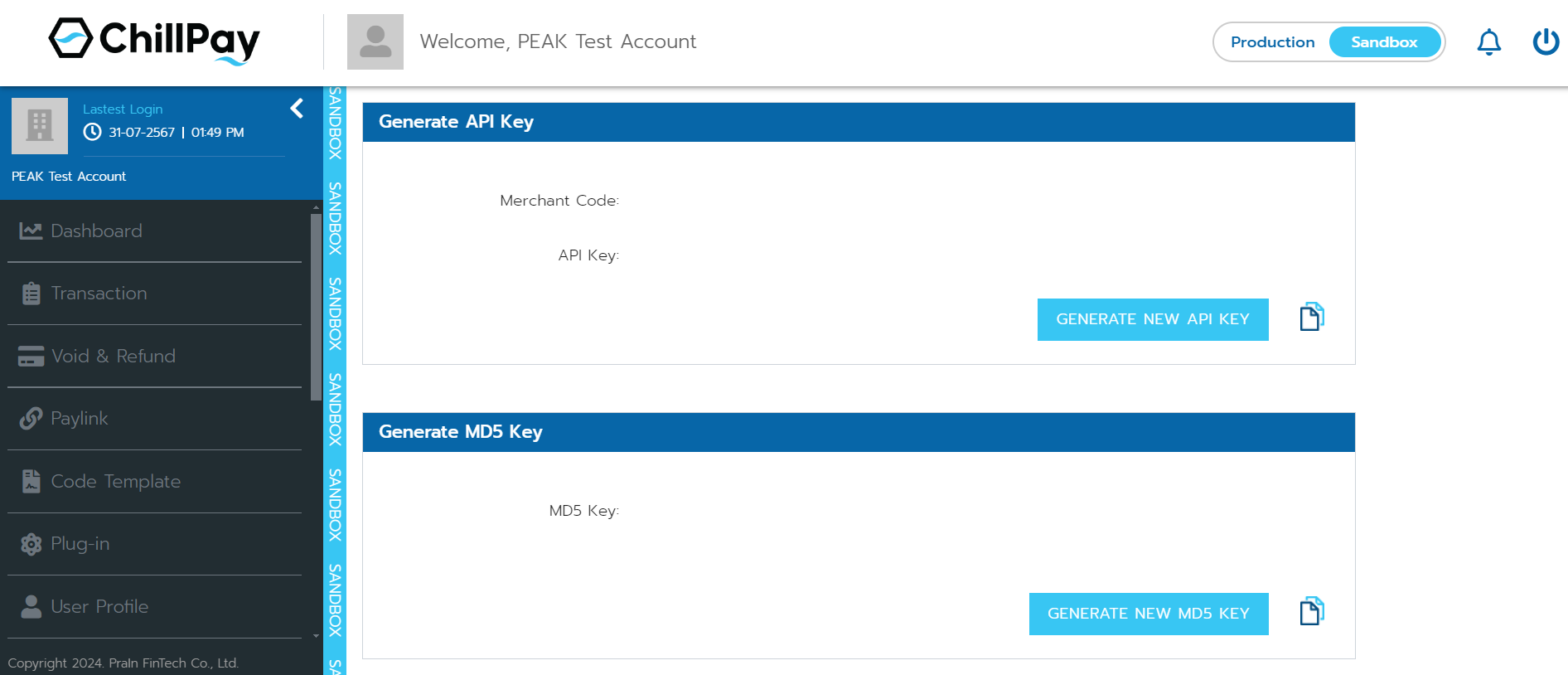
ส่วนที่ 2 ช่องทางชำระเงิน
เป็นส่วนที่ขึ้นอยู่กับร้านค้าว่าต้องการให้ลูกค้าชำระผ่านช่องทางใด โดยช่องทางที่กำหนดนี้ขึ้นอยู่กับช่องทางที่ร้านค้าสมัครกับ ChillPay
เมื่อกำหนดข้อมูลทั้ง 2 ส่วนเสร็จคลิก เชื่อมต่อ
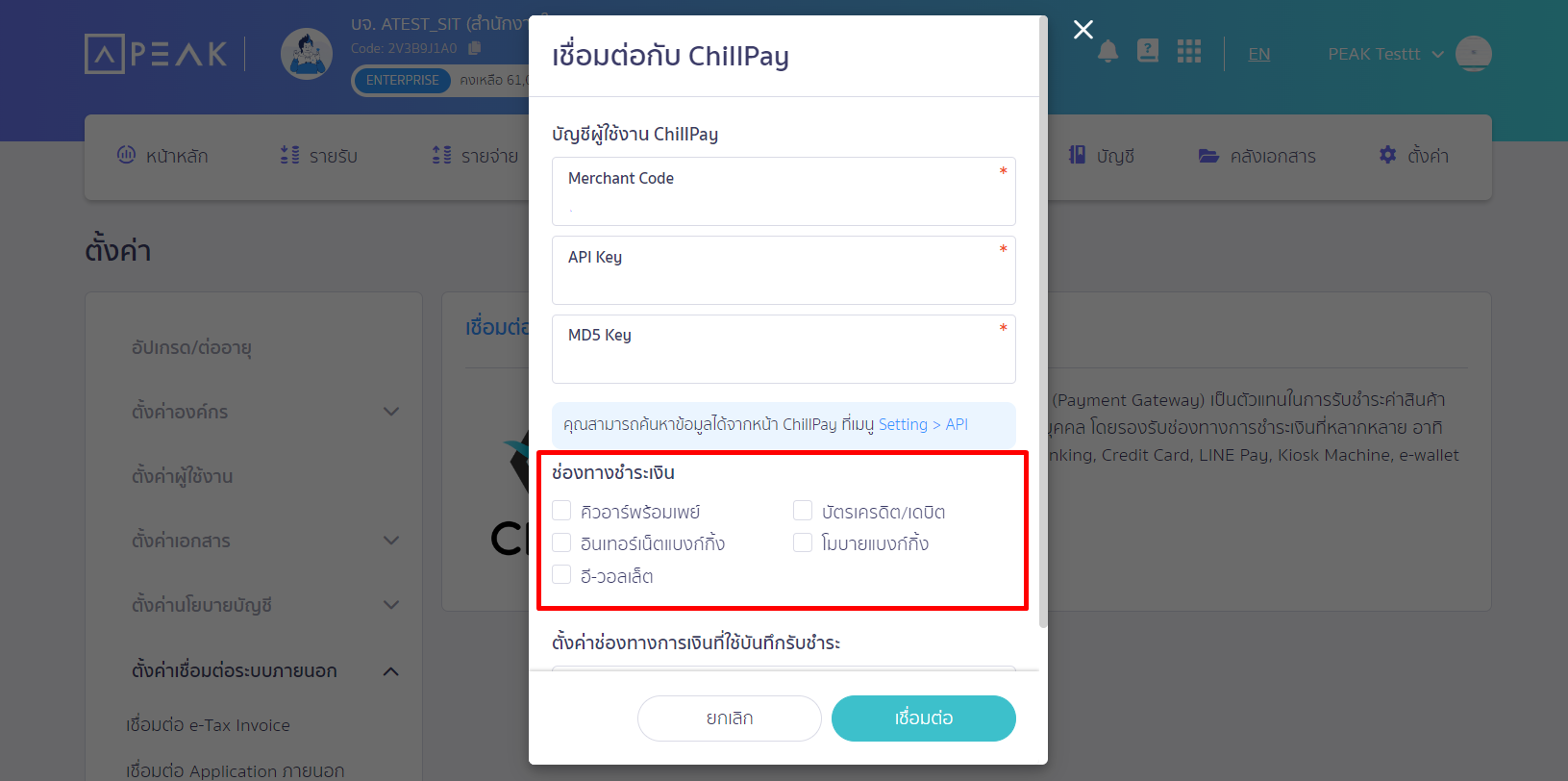
5. ระบบจะเชื่อมต่อให้ทันที
ผู้ใช้งานสามารถตั้งค่าเกี่ยวกับการเชื่อมต่อ PEAK x ChillPay ได้ โดยคลิก ตั้งค่าการเชื่อมต่อ
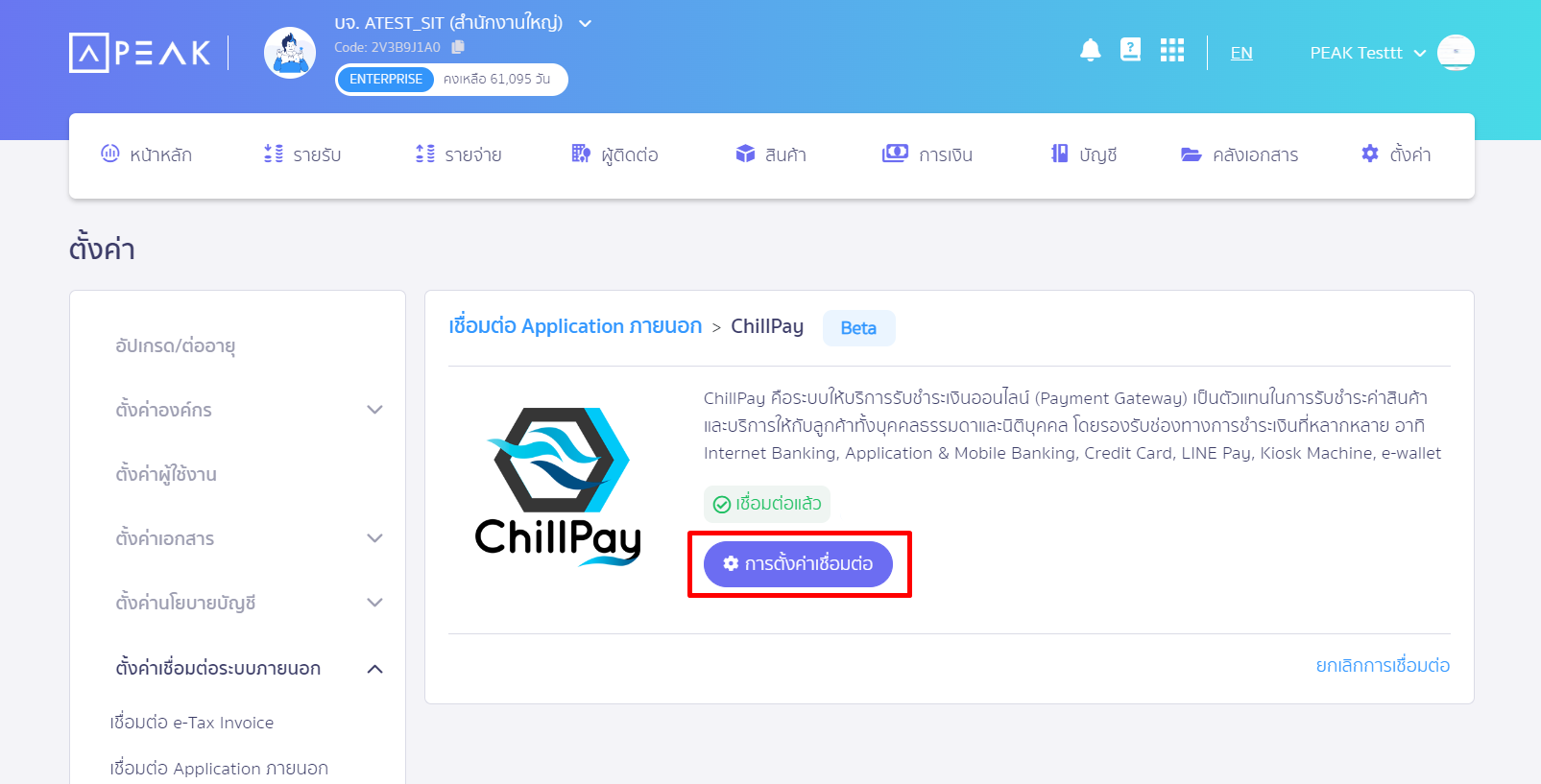
6. สามารถตั้งค่าช่องทางการเงินที่ต้องใช้บันทึกรับชำระเงินได้
รวมถึงสามารถตั้งค่าให้ระบบสร้างเอกสารใบเสร็จรับเงิน/ใบกำกับภาษีให้อัตโนมัติ กรณีลูกค้าชำระเงินเข้ามา เมื่อตั้งค่าเสร็จคลิก บันทึก
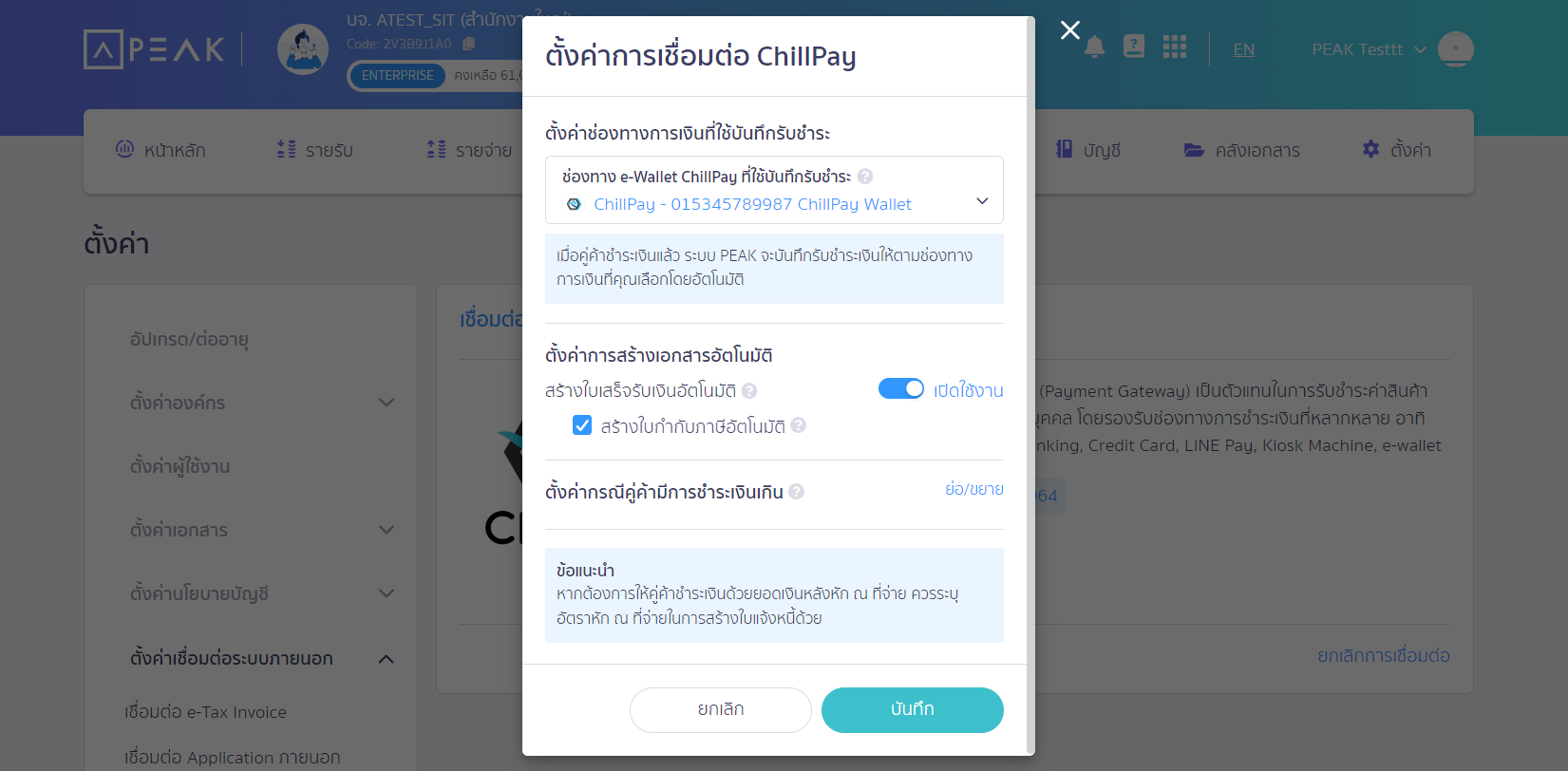
เมื่อผู้ใช้งานตั้งค่าการเชื่อมต่อเสร็จและมีการออกเอกสาร พร้อมส่งเอกสารให้ลูกค้าตาม คู่มือการคัดลอกลิงก์เอกสาร (Public link) เมื่อลูกค้าเข้ามาที่หน้าเอกสาร ระบบจะแสดงช่องการชำระเงิน
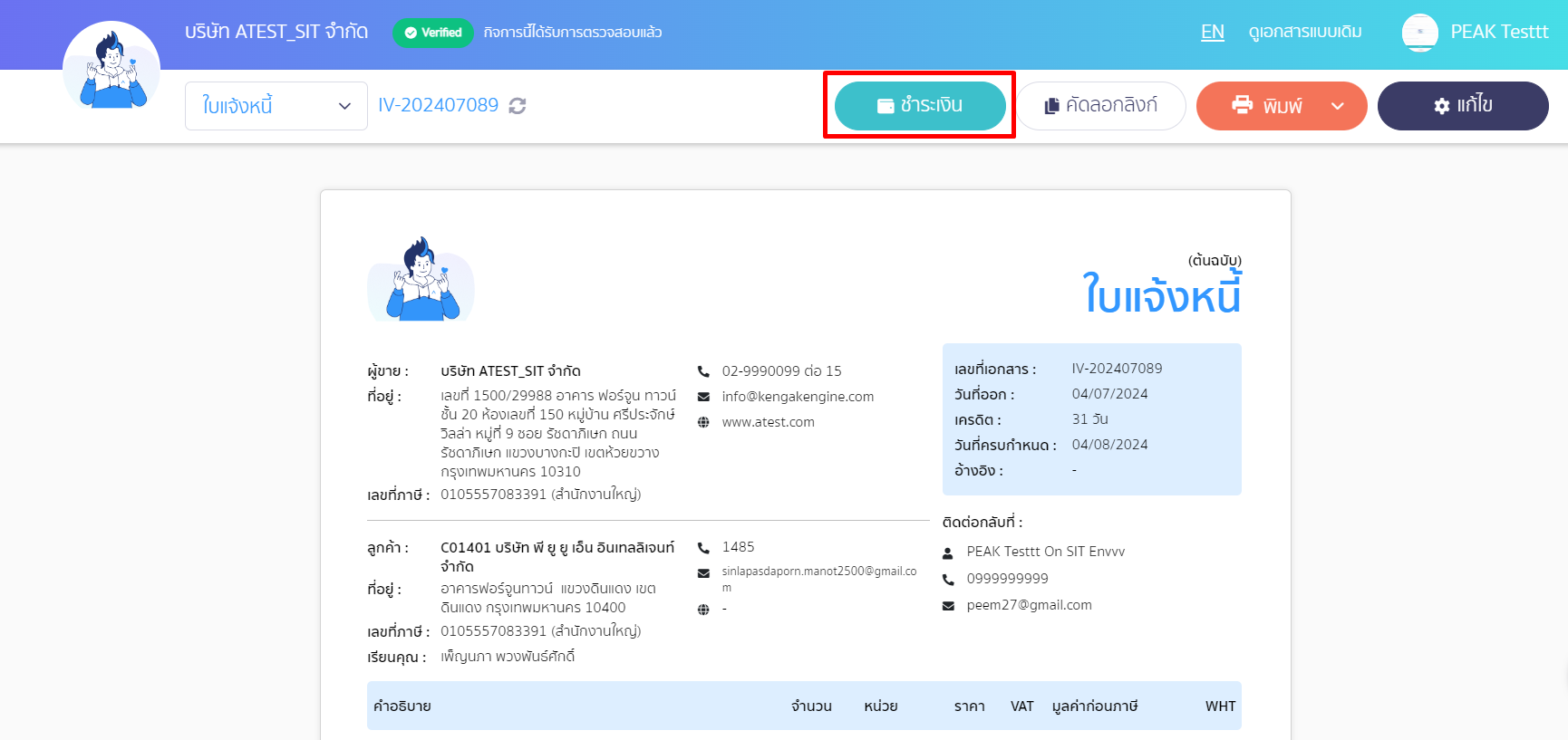
เมื่อกดปุ่มชำระเงิน ระบบจะแสดงช่องทางการชำระเงินตามที่ผู้ใช้งานกำหนดในตอนตั้งค่า
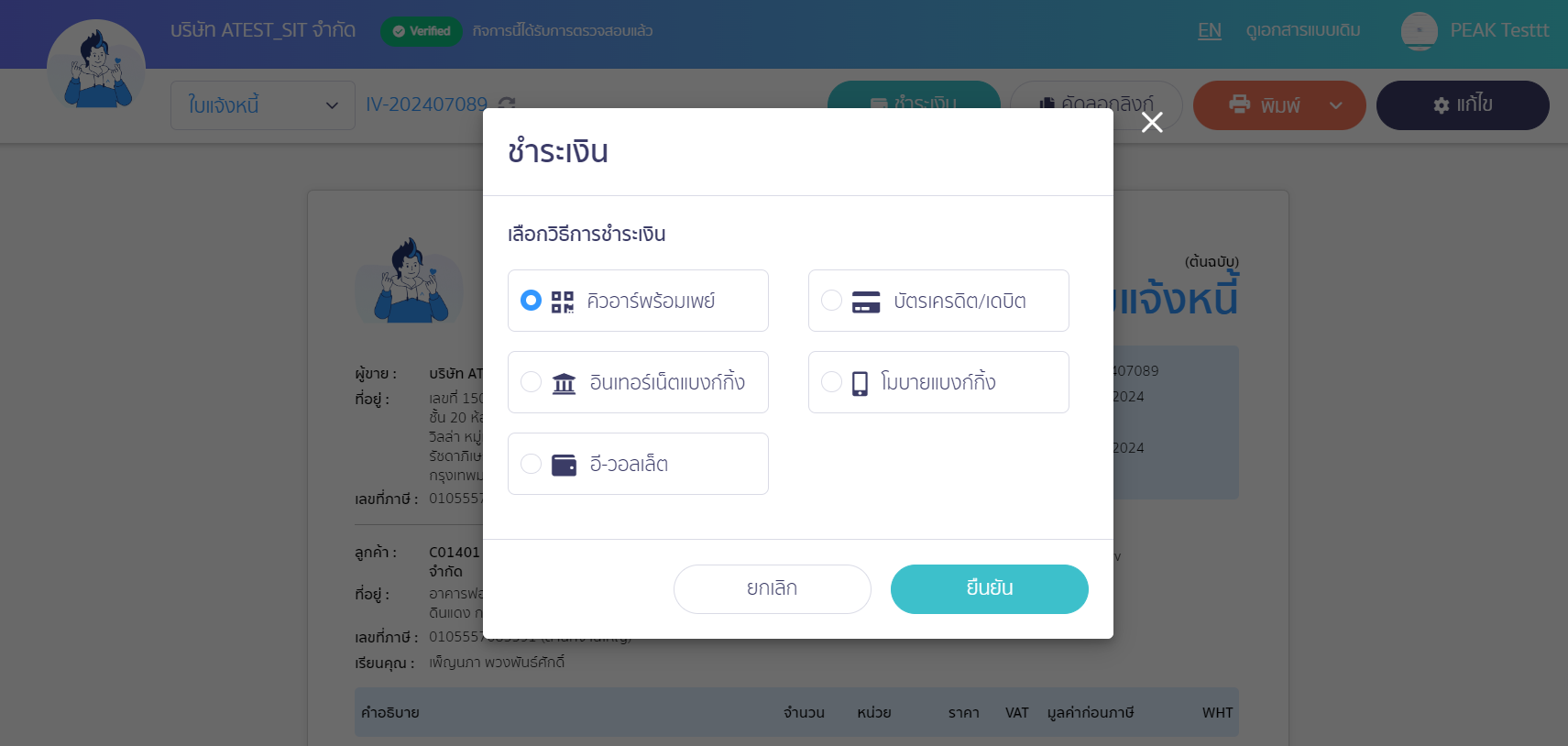
และเมื่อลูกค้ามีการชำระเงินเสร็จ ระบบจะทำการบันทึกรับชำระเงิน ปรับปรุงการบันทึกบัญชีและออกเอกสารใบเสร็จรับเงิน/ใบกำกับภาษีให้อัตโนมัติ
– จบขั้นตอนการเชื่อมต่อ ChillPay Payment Collection –
คำถามที่พบบ่อย
ทางลูกค้ามีโอกาสที่จะชำระเงินเกินเอกสารได้ไหม